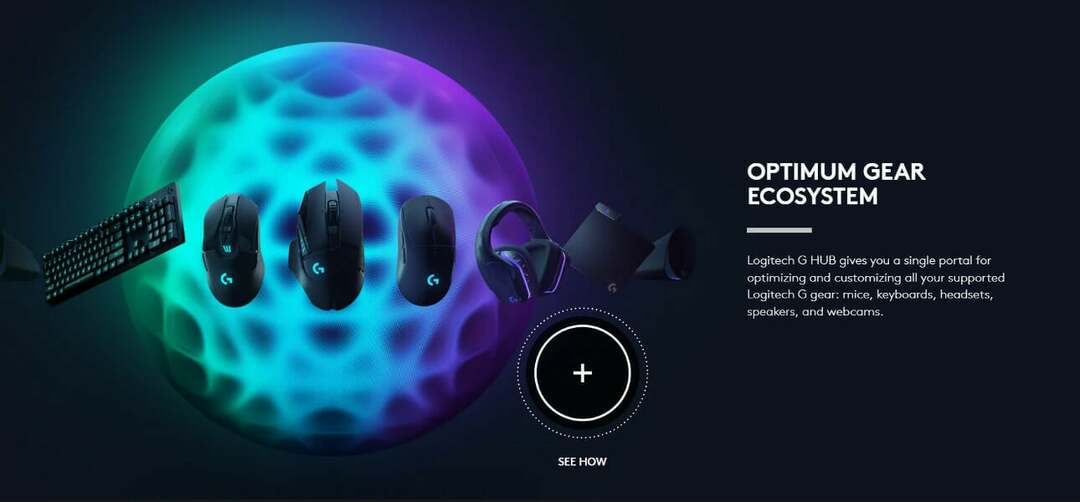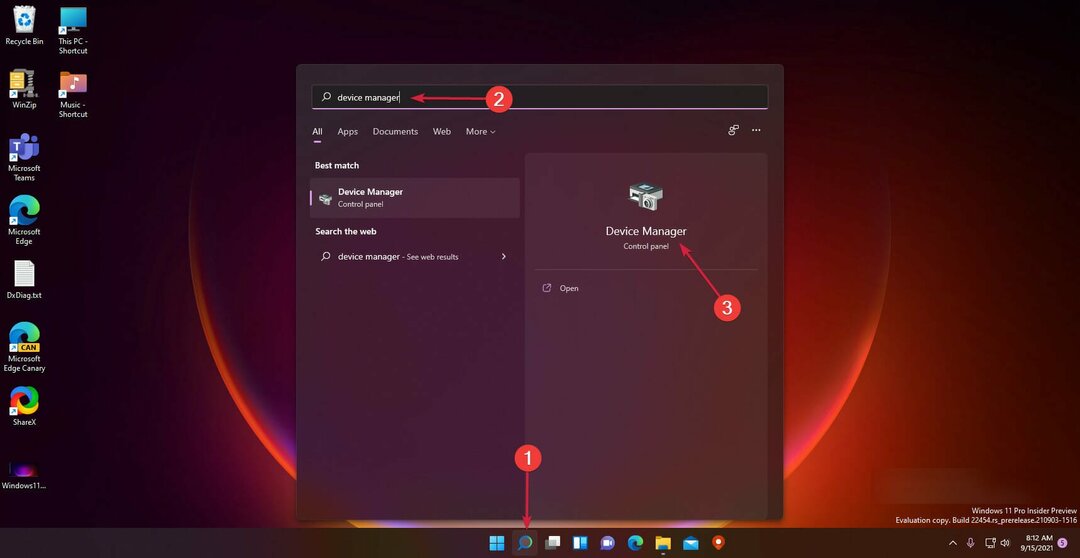- Aj keď je spoločnosť Logitech známa svojim veľmi skúseným tímom na výrobu myší a klávesníc, objavili sa správy o chybe dvojitého kliknutia na bezdrôtovej myši G Pro.
- Problémy s ovládačmi, hardvérové problémy a statický náboj môžu byť zodpovedné za poruchu dvojitého kliknutia na myši.
- Je dôležité, aby ste si myš vyskúšali na iných počítačoch, aby ste eliminovali pravdepodobnosť poruchy počítača, skôr než sa pustíte do riešenia, o ktorom sa hovorí v tomto článku.

XNAINŠTALUJTE KLIKNUTÍM NA STIAHNUŤ SÚBOR
Tento softvér udrží vaše ovládače v prevádzke, čím vás ochráni pred bežnými chybami počítača a zlyhaním hardvéru. Skontrolujte teraz všetky svoje ovládače v 3 jednoduchých krokoch:
- Stiahnite si DriverFix (overený súbor na stiahnutie).
- Kliknite Spustite skenovanie nájsť všetky problematické ovládače.
- Kliknite Aktualizujte ovládače získať nové verzie a vyhnúť sa poruchám systému.
- DriverFix stiahol 0 čitateľov tento mesiac.
Logitech vyrába počítačové príslušenstvo, ktoré sa používa na celom svete a je uznávané pre vynikajúcu kvalitu bez vysokých nákladov. Aj keď je spoločnosť známa tým, že má veľmi skúsený tím na výrobu myší a klávesníc, spotrebitelia uviedli, že pri používaní myš namiesto jedného kliknutia dvakrát klikne.
Túto tendenciu možno pozorovať u starších aj nových modelov. Logitech uznal problém a dodal mäkké opravy na jeho vyriešenie.
V tomto príspevku si prejdeme všetky možné opravy a ukážeme vám všetky naše odporúčané riešenia.
Prečo moja bezdrôtová myš Logitech G pro dvakrát klikne?
Dvojité kliknutie je typickým problémom, najmä ak používate myš dlhú dobu. Aby sme to zhrnuli, nižšie je niekoľko dôvodov, prečo myš Logitech môže kliknúť dvakrát namiesto jediného kliknutia.
- Problémy s ovládačmi: Je možné, že ovládače v počítači nefungujú správne. Môžu byť zastarané alebo poškodené, čo môže spôsobiť tento problém a môže to tiež zastaviť spustenie vášho programu Logitech.
- Problémy s hardvérom: Videli sme viacero prípadov, keď myš v dôsledku problémov s hardvérom namiesto jediného kliknutia dvakrát klikla. V takom prípade by ste sa mali pokúsiť o fyzickú opravu, ale neexistujú žiadne sľuby, najmä ak nemáte skúsenosti s rozoberaním miniaplikácií.
- Hromadenie statického náboja: Ak sa myš často používa dlhší čas, môže sa nahromadiť statický náboj, ktorý spôsobí problém.
- Zlá pružina: V dôsledku používania sa pružina v zacvakávacom mechanizme môže časom uvoľniť. Môžete sa to pokúsiť napraviť, ale neexistujú žiadne záruky, že to bude úspešné.
- Nastavenia myši: Vaša myš môže byť nakonfigurovaná na dvojité kliknutie namiesto jediného kliknutia. Táto funkcia je v počítačoch so systémom Windows už dlho a môže vyvolať dojem, že myš nefunguje správne.
Poznámka: Skôr ako budete pokračovať, skúste pripojiť myš k rôznym počítačom. Toto vám bude stačiť zistite, či problém súvisí s nastaveniami systému Windows alebo problém s hardvérom.
Ako môžem opraviť problém s dvojitým kliknutím myši Logitech G Pro Wireless?
1. Reštartujte počítač
- Kliknite na ikonu Štart, kliknite na tlačidlo vstupu/výstupu a vyberte možnosť reštartovať.

Toto je najjednoduchšie riešenie. Reštartovaním počítača sa uvoľní pamäť RAM a odstránia sa všetky programy na pozadí, ktoré rušia váš hardvér alebo myš.
Môže zlepšiť výkon vášho počítača odstránením menších porúch. Predtým, ako prejdeme k niečomu sofistikovanejšiemu, je to vynikajúci liek.
Ak ste reštartovali mnohokrát a problém pretrváva, prejdite na nasledujúci krok.
2. Aktualizujte ovládače myši
- Kliknite na ponuku Štart, napíšte Správca zariadení a vyberte aplikáciu Správca zariadení.

- Rozbaľte možnosť pre Myši a iné ukazovacie zariadenia, kliknite pravým tlačidlom myši a vyberte položku Aktualizujte ovládač možnosť.

Na zjednodušenie procesu aktualizácie ovládačov a údržby môžete použiť aj nástroje tretích strán. DriverFix je dôveryhodná možnosť a je vysoko odporúčaná.
DriverFix vám umožňuje skontrolovať celý počítač, či neobsahuje chýbajúce alebo zastarané ovládače. Potom sa môžete rozhodnúť aktualizovať zastarané ovládače alebo znova stiahnuť chýbajúce ovládače. Tento nástroj je veľmi efektívny a porovnáva vaše ovládače s databázou viac ako 18 miliónov súborov.
⇒ Získajte DriverFix
3. Skontrolujte statický náboj
Tip odborníka: Niektoré problémy s počítačom je ťažké vyriešiť, najmä pokiaľ ide o poškodené úložiská alebo chýbajúce súbory systému Windows. Ak máte problémy s opravou chyby, váš systém môže byť čiastočne poškodený. Odporúčame vám nainštalovať Restoro, nástroj, ktorý naskenuje váš stroj a zistí, v čom je chyba.
Kliknite tu stiahnuť a začať s opravou.
Mali by ste vypnúť myš a vybrať batérie, potom niekoľkokrát kliknúť na myš bez batérií.
Bezdrôtová myš Logitech G Pro Wireless je nabíjateľná a má výdrž batérie 60 hodín pri vypnutom RGB. Po dlhšom používaní sa môže statický náboj a vybratím batérií sa problém s dvojitým kliknutím vyrieši.
Upozorňujeme, že vybratie batérie je zložitejšie ako výmena batérií typu AA, najmä preto, že batérie sú prispájkované vo vnútri myši. Preto by ste toto riešenie mali preskočiť, ak nemáte skúsenosti s spájkovaním.
4. Skontrolujte nastavenia myši
- Stlačte Window + R, v dialógovom okne Spustiť zadajte control a kliknite na Enter.

- V ponuke kategórií vyberte veľké ikony.

- Vyberte ponuku myši zo zoznamu kategórií.

- Nastavte posúvač dvojitého kliknutia na najnižšie nastavenie.

- Ďalej kliknite na ponuku Štart, zadajte jediným kliknutíma vyberte jedno kliknutie alebo dvojité kliknutie na otvorenie možnosti.

- Klikni na generál kartu a skontrolujte Položku otvoríte dvojitým kliknutím (vyberiete ju jedným kliknutím) pod Kliknite na položky nasledovne kliknite na Použiť a OK.

- Reštartujte počítač.
- Oprava: V systéme Windows 10 nebol zistený druhý monitor [Jednoduchá príručka]
- Univerzálny deaktivátor vodoznaku pre počítače a notebooky so systémom Windows 11
- Tlačidlo gesta Logitech MX Master 3 nefunguje? Oprav to teraz
- Oprava: Chyba pri otváraní virtuálneho počítača je poškodený súbor VMX
- Takto môžete opraviť poškodenú chybu Macrium MFT
5. Odinštalujte a znova nainštalujte ovládač myši
- Kliknite na ponuku Štart, napíšte správca zariadení a vyberte položku Správca zariadení aplikácie.

- Rozbaľte možnosť pre Myši a iné ukazovacie zariadenia, kliknite pravým tlačidlom myši a vyberte položku Odinštalovať zariadenie možnosť.

- Zatvorte Správcu zariadení.
- Znova otvorte správcu zariadení a kliknite na Akcia a vyberte položku skenovať zmeny hardvéru možnosť.

- Reštartujte počítač.
6. Uplatnite si záruku u spoločnosti Logitech
Ak chcete zaregistrovať svoj záručný nárok, prejdite na stránku webová stránka podpory a vyplňte formulár žiadosti so špecifikáciami produktu a sériovými číslami vášho zariadenia.
Môžete podať reklamáciu, ak predchádzajúce kroky nevyriešia problém s dvojitým kliknutím a vaša myš je stále v záruke. Niekoľko ľudí tvrdilo, že ich myš začala dvakrát klikať takmer okamžite po zapnutí. Zdá sa, že ide o bežný problém s myšami Logitech.
7. Skúste opraviť pružinu myši
Ak záruka vašej myši vypršala, môžete skúsiť vymeniť pružinu na klikacom mechanizme.
Každé tlačidlo obsahuje malý klikací mechanizmus umiestnený pod myšou, ktorý sa aktivuje pri každom stlačení tlačidla. Je možné, že pružina mechanizmu je buď poškodená alebo uvoľnená.
Ak máte malé skúsenosti s demontážou miniaplikácií, môže sa stať, že sa myš rozoberie a vaša myš nebude použiteľná.
Tieto riešenia sú hlavne ľahko sledovateľné opravy a dúfajme, že by mali pomôcť vyriešiť akýkoľvek problém s dvojitým kliknutím na myš G Pro.
Aj keď sme tieto opravy nenapísali v žiadnom konkrétnom poradí, odporúčame vám začať reštartovaním počítača. Je to obrovská úspora času, keď je príčinou poruchy myši využitie pamäte.
Dajte nám vedieť, aké riešenie sa vám osvedčilo v komentároch.
Ak hľadáte spoľahlivú myš pre váš počítač, u nás nájdete 8 najlepších Windows 10/11 PC myš 2022 Guide veľmi užitočný.
 Stále máte problémy?Opravte ich pomocou tohto nástroja:
Stále máte problémy?Opravte ich pomocou tohto nástroja:
- Stiahnite si tento nástroj na opravu počítača na TrustPilot.com hodnotené ako skvelé (sťahovanie začína na tejto stránke).
- Kliknite Spustite skenovanie nájsť problémy so systémom Windows, ktoré by mohli spôsobovať problémy s počítačom.
- Kliknite Opraviť všetko na opravu problémov s patentovanými technológiami (Exkluzívna zľava pre našich čitateľov).
Používateľ Restoro stiahol 0 čitateľov tento mesiac.